win10动态磁盘转换为基本磁盘设置方法 win10动态磁盘怎么转换成基本磁盘
更新时间:2023-12-26 13:50:38作者:xinxin
在win10系统中,磁盘分为基本磁盘和动态磁盘,默认情况下,用户使用的都是基本磁盘,当然有些用户可能会遇到安装的win10系统中,默认设置了动态磁盘模式,因此就想要重新转换成基本磁盘来使用,可是win10动态磁盘怎么转换成基本磁盘呢?以下就是有关win10动态磁盘转换为基本磁盘设置方法。
推荐下载:win10专业版iso原版镜像
具体方法:
1、点击电脑桌面左下角的开始菜单,然后在打开的窗口选择磁盘管理打开。
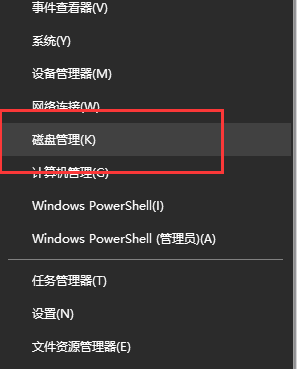
2、在这里可以看到自己的磁盘是动态磁盘的类型。
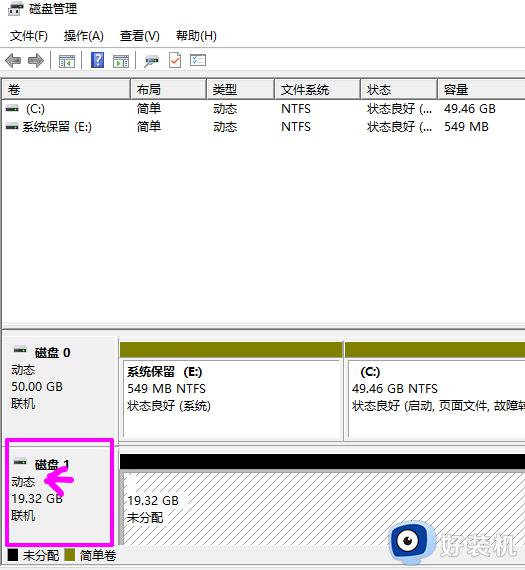
3、然后在在需要修改的动态磁盘上右击,在弹出菜单中你可以看到一个转换成基本磁盘的选项了,点击它。
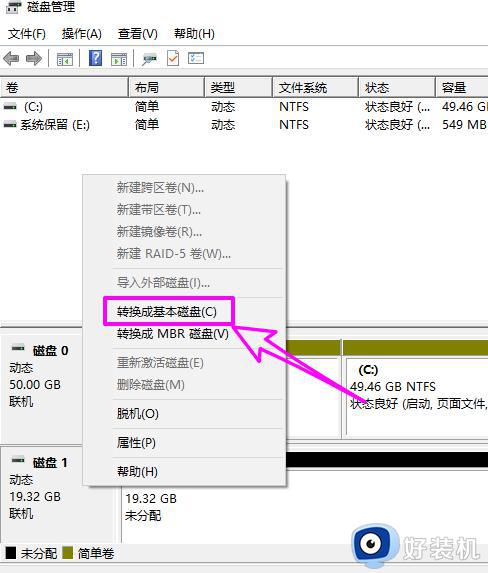
4、等待转换完成,然后你就可以看到基本磁盘啦。
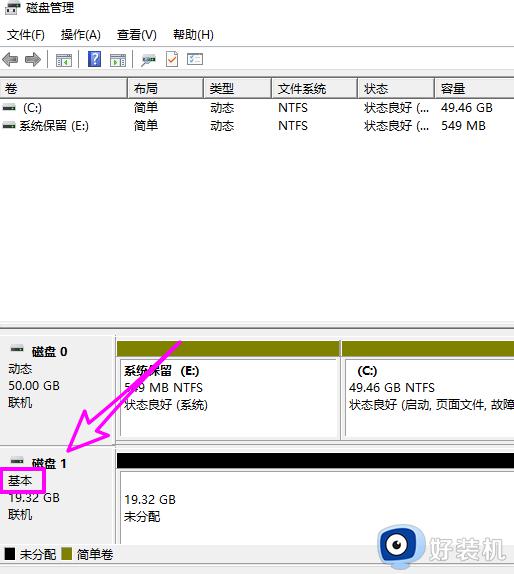
上述就是小编给大家带来的win10动态磁盘转换为基本磁盘设置方法了,如果有不了解的用户就可以按照小编的方法来进行操作了,相信是可以帮助到一些新用户的。
win10动态磁盘转换为基本磁盘设置方法 win10动态磁盘怎么转换成基本磁盘相关教程
- win10动态磁盘转换基本磁盘灰色怎么解决
- win10磁盘被隐藏怎么恢复 win10磁盘不显示的解决方法
- win10磁盘分盘怎么弄 win10系统磁盘如何分区
- win10磁盘隐藏了怎么显示出来 win10磁盘被隐藏了怎样显示出来
- win10如何合并不相邻磁盘 win10怎么合并不相邻的磁盘分区
- win10磁盘管理工具在哪里 win10系统的磁盘管理怎么找
- win10动态磁贴怎么添加 win10动态磁贴设置方法
- win10磁盘共享怎么设置 win10设置局域网共享磁盘的步骤
- 做完win10后磁盘有个感叹号是为什么 win10磁盘上有感叹号如何处理
- win10电脑本地磁盘图标变了怎么办 win10本地磁盘图标异常修复设置方法
- win10拼音打字没有预选框怎么办 win10微软拼音打字没有选字框修复方法
- win10你的电脑不能投影到其他屏幕怎么回事 win10电脑提示你的电脑不能投影到其他屏幕如何处理
- win10任务栏没反应怎么办 win10任务栏无响应如何修复
- win10频繁断网重启才能连上怎么回事?win10老是断网需重启如何解决
- win10批量卸载字体的步骤 win10如何批量卸载字体
- win10配置在哪里看 win10配置怎么看
win10教程推荐
- 1 win10亮度调节失效怎么办 win10亮度调节没有反应处理方法
- 2 win10屏幕分辨率被锁定了怎么解除 win10电脑屏幕分辨率被锁定解决方法
- 3 win10怎么看电脑配置和型号 电脑windows10在哪里看配置
- 4 win10内存16g可用8g怎么办 win10内存16g显示只有8g可用完美解决方法
- 5 win10的ipv4怎么设置地址 win10如何设置ipv4地址
- 6 苹果电脑双系统win10启动不了怎么办 苹果双系统进不去win10系统处理方法
- 7 win10更换系统盘如何设置 win10电脑怎么更换系统盘
- 8 win10输入法没了语言栏也消失了怎么回事 win10输入法语言栏不见了如何解决
- 9 win10资源管理器卡死无响应怎么办 win10资源管理器未响应死机处理方法
- 10 win10没有自带游戏怎么办 win10系统自带游戏隐藏了的解决办法
